Wie kopiere ich Texte aus PDF in Word – Zeilen, ganze Absätze und insbesondere Tabellen? Ist es möglich, eine PDF-Datei in Word zu öffnen und mit der Bearbeitung zu beginnen? Wie konvertiere ich gescannte PDF-Dateien in bearbeitbare Word-Dokumente? Alle Office-Benutzer hatten das Problem, herauszufinden, wie PDF ohne Abobe Acrobat DC in Word kopiert werden kann, und viele finden immer noch keine geeignete Lösung. In diesem Artikel lernen Sie die drei häufigsten Methoden kennen, mit denen dies mit ABBYY FineReader 15 einfach, schnell und genau durchgeführt werden kann.
Technik 1. Kopieren Sie Text und Tabellen ohne Adobe
von PDF nach Word
Funktioniert am besten, wenn nur ein Textstück oder eine einzelne Tabelle schnell kopiert werden muss.
Schritt 1. Öffnen Sie eine PDF-Datei in FineReader 15 mit „PDF-Dokument öffnen“:
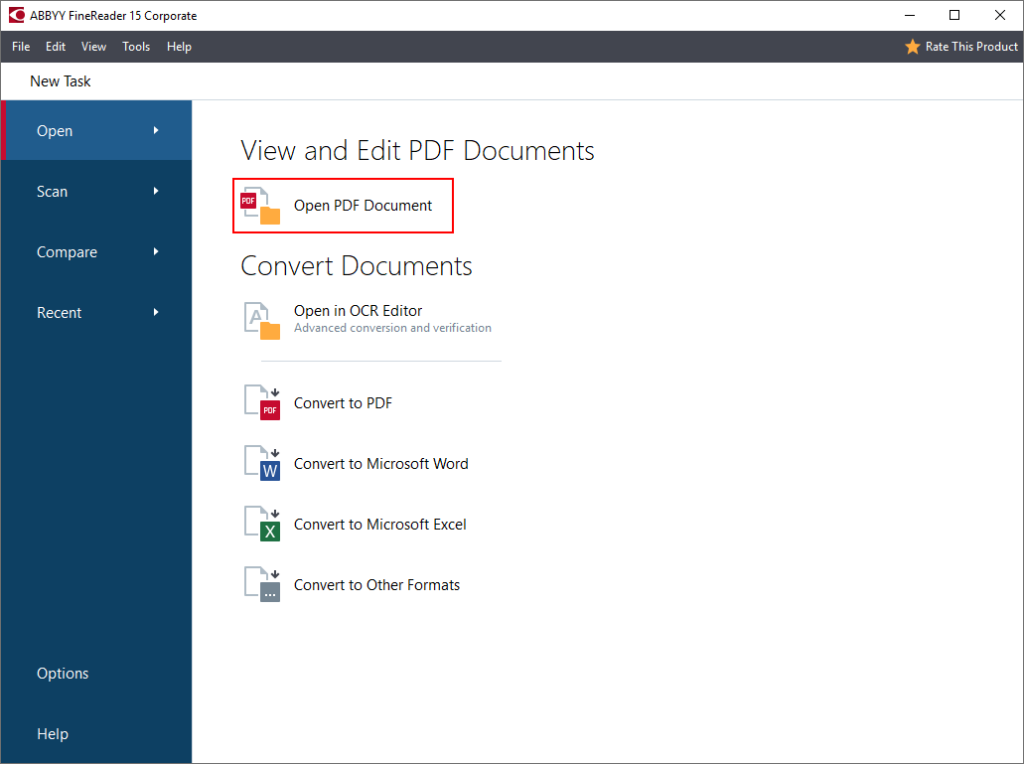
Alternativ doppelklicken Sie einfach auf die PDF-Datei (wenn Sie FineReader als Standard-PDF-Programm festgelegt haben).
Schritt 2 Wählen Sie mit der Maus Text oder eine Tabelle aus und klicken Sie auf die angezeigten Schaltflächen „Als Text kopieren“ oder „Als Tabelle kopieren“:
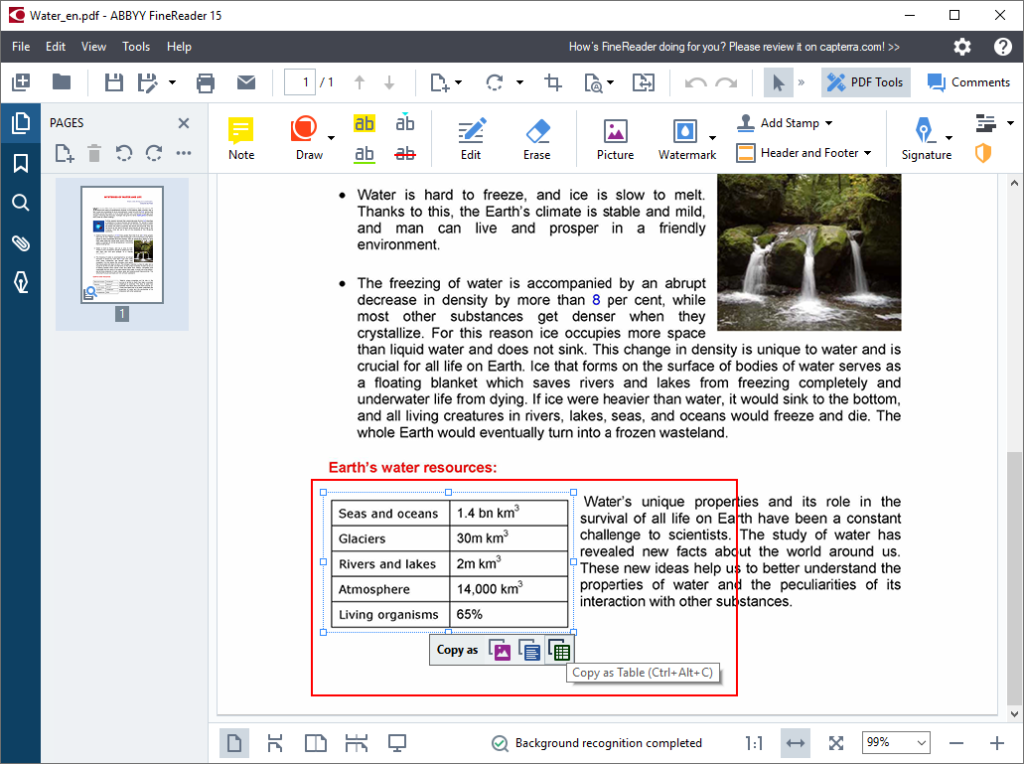
Schritt 3. Fügen Sie kopierten Text der Tabelle in ein Word-Dokument ein und beginnen Sie mit der Bearbeitung!
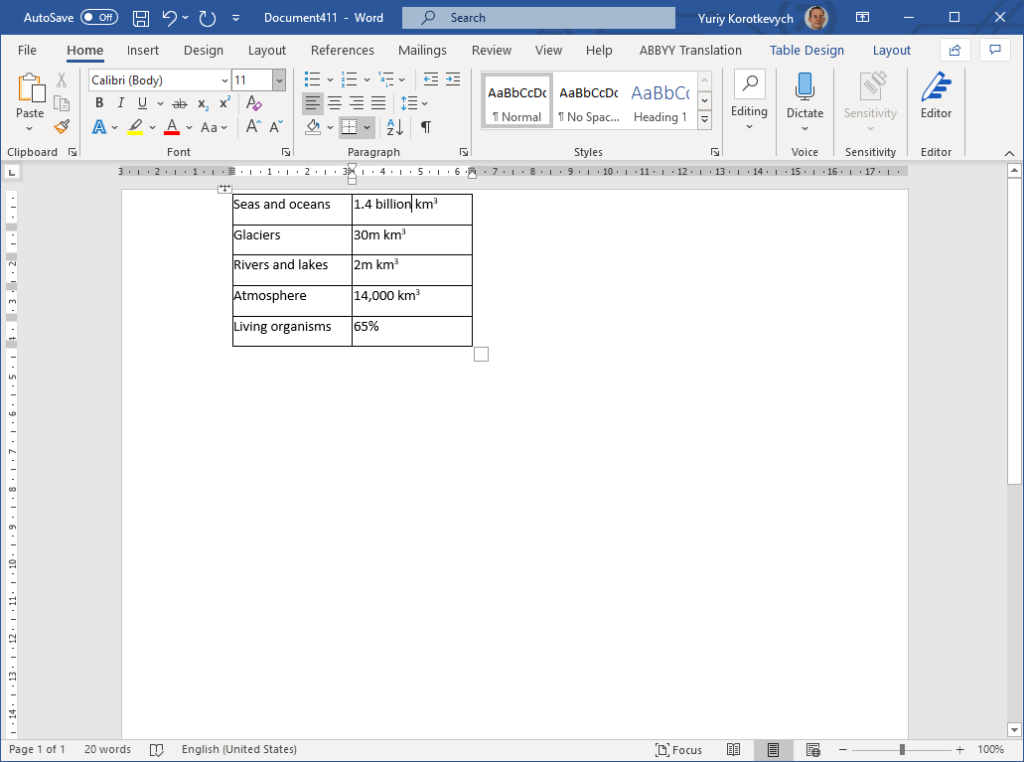
Dies ist der schnellste Weg zum Extrahieren Ein Textstück oder eine Tabelle aus einer PDF-Datei funktioniert mit FineReader auf diese Weise sowohl für digitale als auch für gescannte PDF-Dateien gleich gut.
Technik 2. Konvertieren Sie PDF in Word als ganzes Dokument
Diese Methode eignet sich am besten zum Importieren von PDF-Dateien in Word als gesamtes Dokument, wobei der gesamte Inhalt, die Struktur und die Formatierung für die weitere Bearbeitung verfügbar sind.
Schritt 1. Klicken Sie mit der rechten Maustaste auf das PDF-Dokument und wählen Sie „Konvertieren“ mit FineReader 15 ”- >“ In Microsoft Word konvertieren „aus dem Menü:
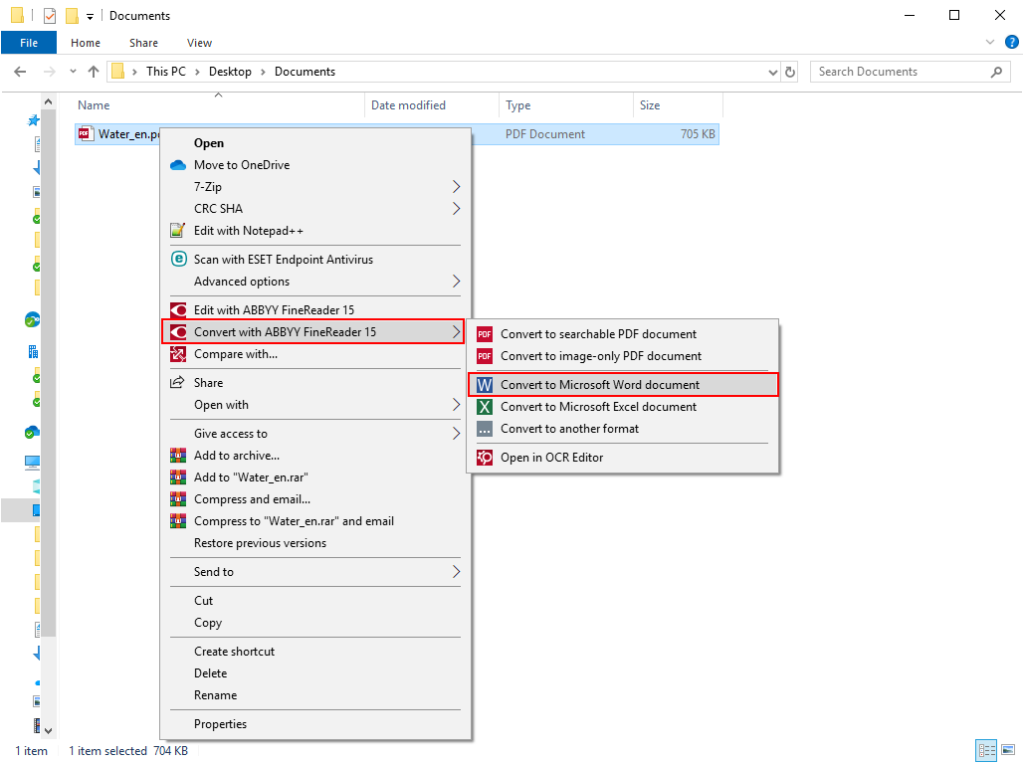
Schritt 2. Wählen Sie aus, wo das in Word konvertierte Dokument gespeichert werden soll, und klicken Sie auf „Speichern“:
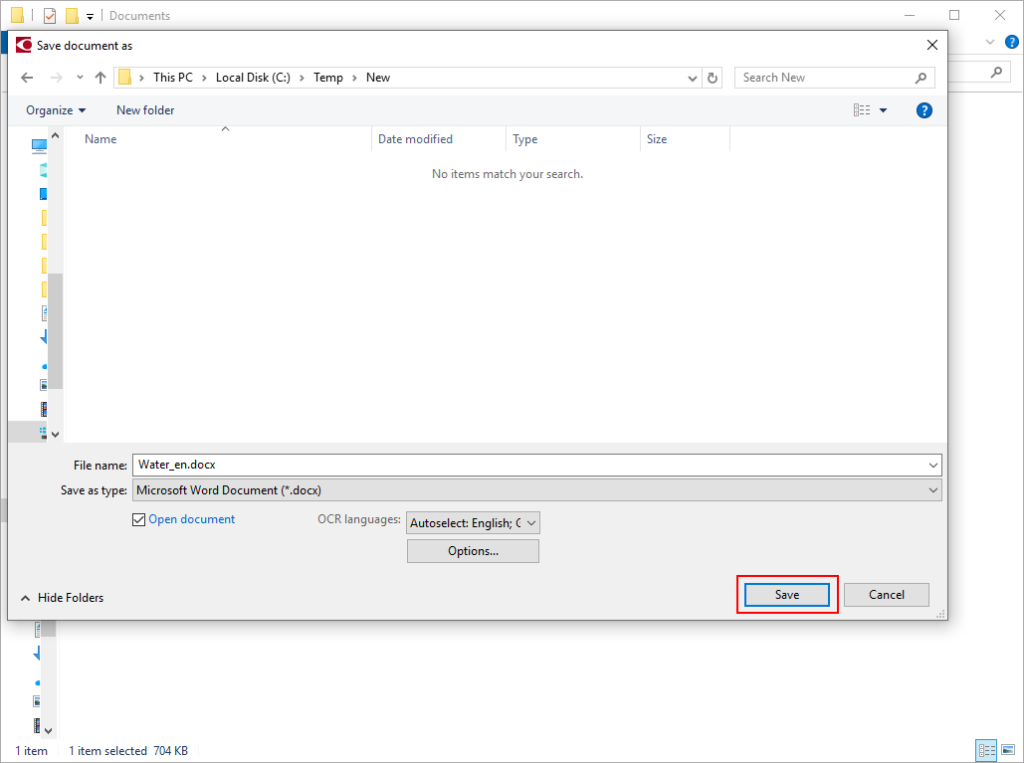
Schritt 3. FineReader 15 öffnet PDF in Word und kann dort bearbeitet werden:

Dies funktioniert hervorragend, um gescannte PDF in Word zu öffnen Auch nicht nur digitale.
Technik 3. Mehrere PDFs gleichzeitig in Word konvertieren
Möglicherweise müssen Sie viele PDF-Dokumente gleichzeitig in Word konvertieren. Führen Sie in diesem Fall die folgenden Schritte aus:
Schritt 1. Wählen Sie alle zu konvertierenden PDF-Dateien aus (halten Sie die Umschalttaste gedrückt), klicken Sie mit der rechten Maustaste darauf und wählen Sie „Mit FineReader 15 konvertieren“ – >“ In Microsoft Word konvertieren „aus dem Menü:
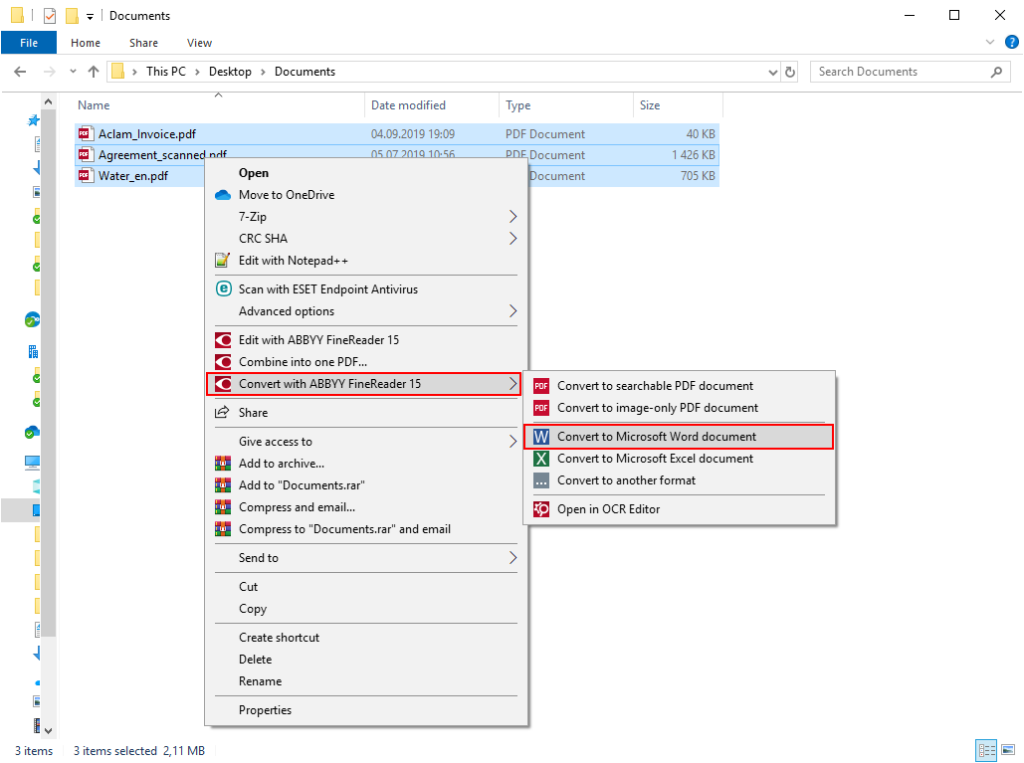
Schritt 2. Standardmäßig wird die PDFs werden in die entsprechende Anzahl separater Microsoft Word-Dateien konvertiert. Sie können PDF-Dateien alle in ein Word-Dokument importieren, indem Sie die Option „Alle Dateien in einem Dokument kombinieren“ verwenden. Verwenden Sie in diesem Fall die Schaltflächen „Nach oben“ und „Nach unten“, wenn Sie die Reihenfolge anpassen müssen, in der der Inhalt von Die PDF-Dateien werden im resultierenden Word-Dokument angezeigt. Klicken Sie anschließend auf „In Word konvertieren“:

Schritt 2a. Wählen Sie aus, wo die Konvertierungsergebnisse gespeichert werden sollen:
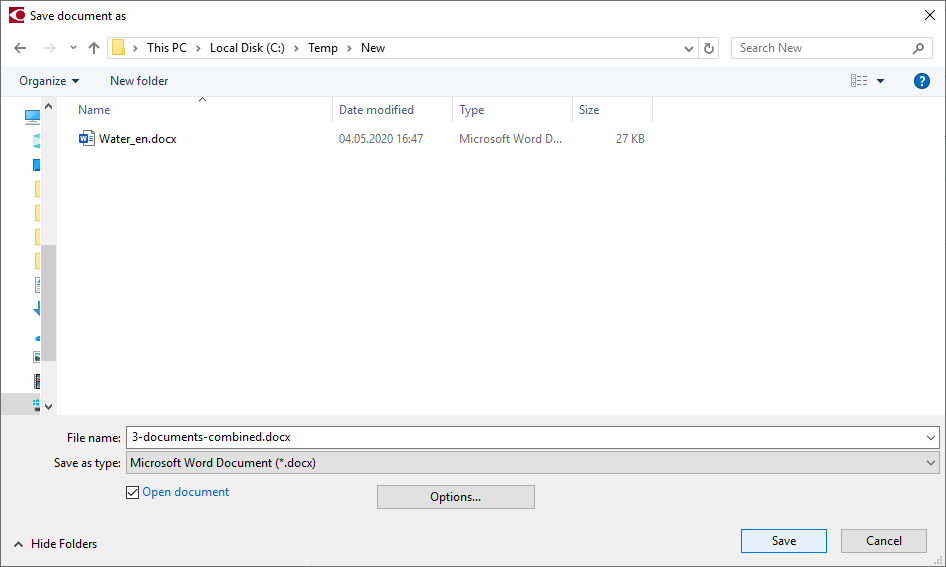
Schritt 3. Bearbeiten Sie das resultierende Dokument (oder die resultierenden Dokumente) in Word:
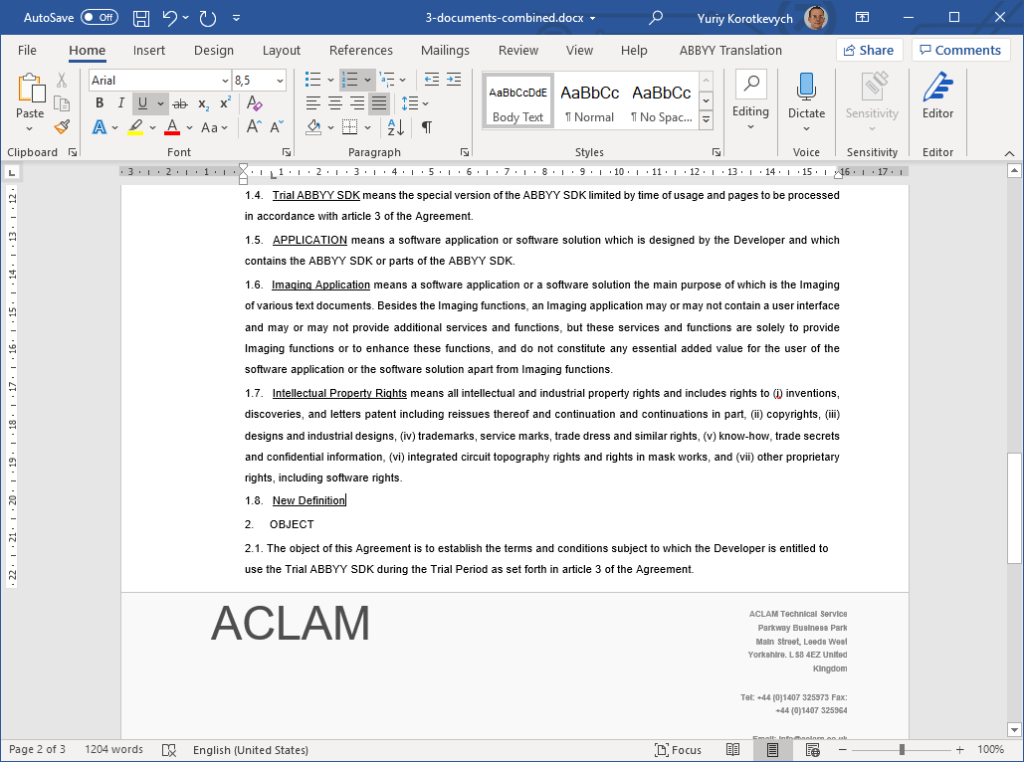
Auf diese Weise können Sie auch gescannte PDF-Dateien in Word konvertieren, z. B. Seiten desselben Dokuments oder gemischte digitale und gescannte Dateien Dokumente.
Spezielle zeitlich begrenzte Lizenzen für Organisationen zur Unterstützung der Remote-Arbeit
Um Unternehmen und Organisationen die Bewältigung dieser schwierigen Zeiten zu erleichtern und produktiv zu bleiben, bietet ABBYY vorübergehend günstigere Angebote Zeitlich begrenzte Lizenzen für FineReader 15 Standard und FineReader 15 Corporate, mit denen Sie Ihre Arbeit vorübergehend von zu Hause aus organisieren können. Wenden Sie sich an unser Verkaufsteam, um Informationen zu verfügbaren Optionen und Preisen für eine praktische Alternative zu Adobe® Acrobat® zu erhalten:
Ein Geschenk für Ihr Smartphone
Verwandeln Sie Ihr Smartphone in einen leistungsstarken Dokumentenscanner und Digitalisierer mit ABBYY FineScanner AI. Erhalten Sie eine kostenlose 6-Monats-Prämie, indem Sie diesem Link folgen.